vmware为什么不能卸载 VMware虚拟机卸载方法详解
更新时间:2024-04-12 13:01:34作者:jiang
VMware是一款功能强大的虚拟机软件,广泛应用于各个领域,在使用过程中,有时会遇到无法卸载的情况,让人感到困惑。今天我们就来详细探讨一下为什么会出现这种情况,以及如何正确地卸载VMware虚拟机。
操作方法:
1.打开控制面板,选择程序和卸载功能选项;
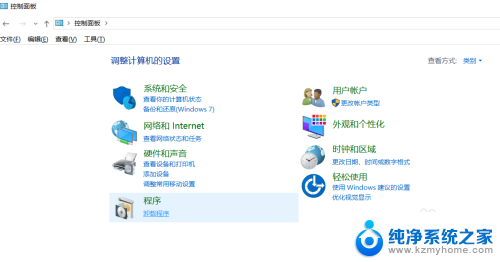
2.在卸载程序选项,找到VMware workstations工具,右键显示的不是卸载的选项,其他软件能显示卸载选项,右击点击更改选项弹出安装窗口;
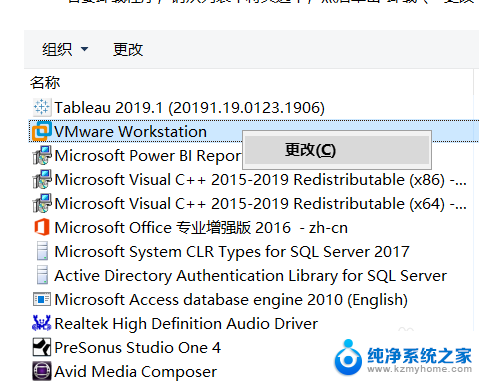
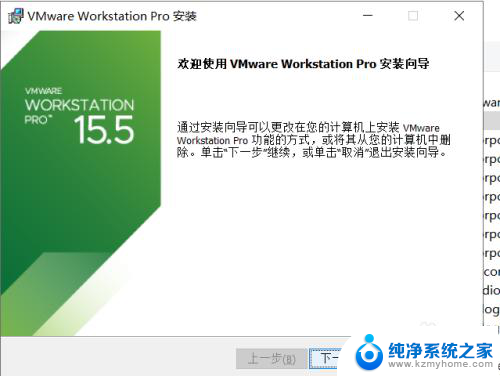
3.选择卸载删除选项进行下一步;
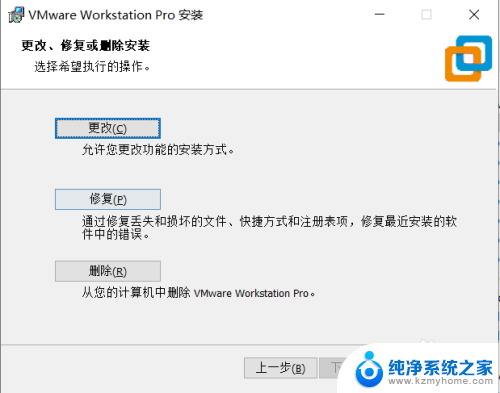
4.若不需要可以把产品配置和许可证信息取消勾选,执行删除操作;
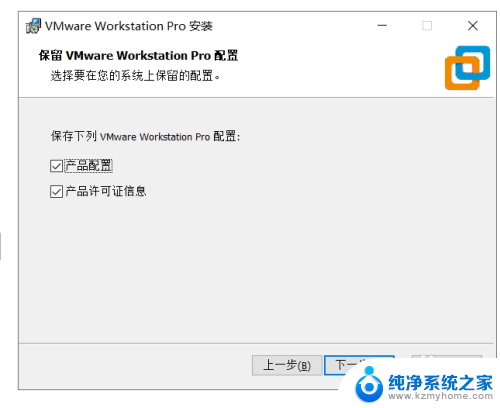
5.最后点击完成然后重启电脑窗口选项;
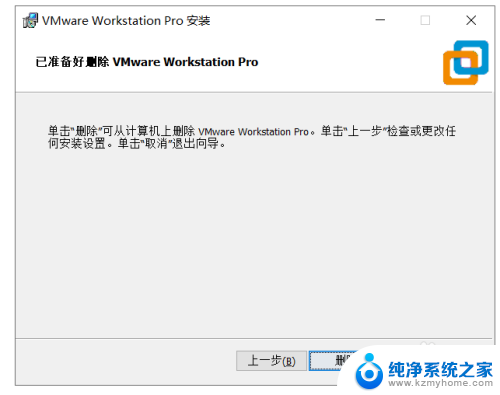
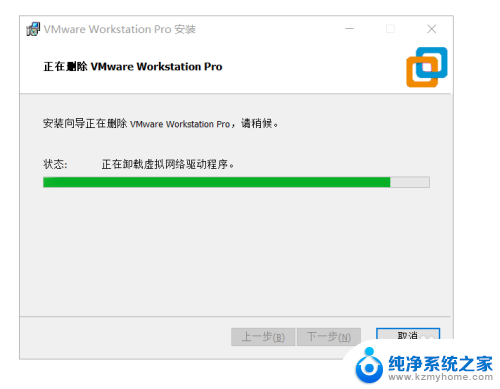
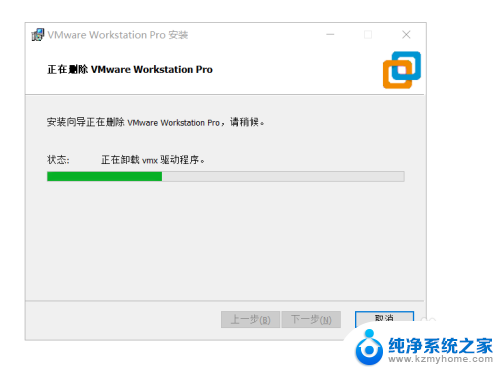

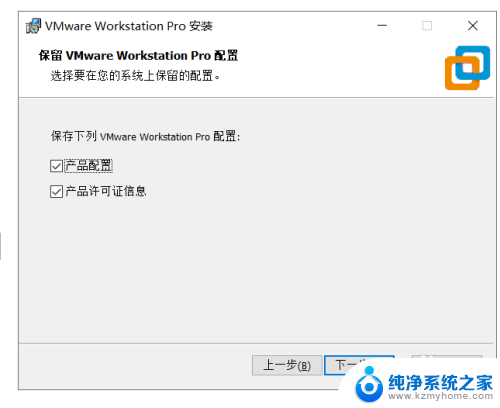
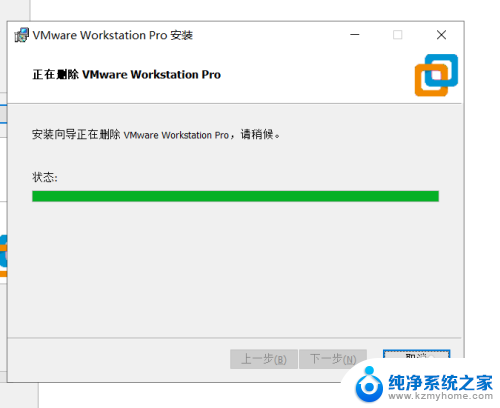
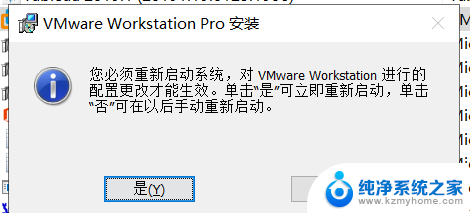
6.再次打开卸载和程序功能选项,发现VMware workstations已经被卸载掉了。
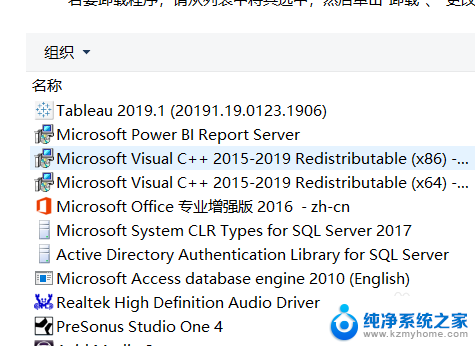
以上是关于为什么无法卸载 VMware 的全部内容,如果有遇到相同情况的用户,可以按照以上方法来解决。
vmware为什么不能卸载 VMware虚拟机卸载方法详解相关教程
- vmware虚拟机怎么卸载不了 VMware虚拟机删除方法及注意事项
- vmware启动虚拟机就蓝屏 VMware虚拟机蓝屏重启解决方法
- 卸载虚拟声卡驱动 Avsoft Virtual Audio Device驱动卸载步骤详解
- vmware怎么打开已有虚拟机 VMware如何打开已有虚拟机文件
- vmware虚拟机硬盘大小调整 VMware Workstation虚拟机硬盘大小修改教程
- 打开vmware虚拟机就蓝屏 解决VMware虚拟机打开后出现蓝屏的方法
- 为什么电脑有些软件卸载不了 电脑软件无法卸载怎么办
- 一开虚拟机电脑就蓝屏 VMware虚拟机蓝屏重启怎么解决
- 怎么关闭vmware进程 VMware如何手动关闭虚拟机进程
- app卸载不掉怎么办 手机软件卸载不了怎么解决
- thinkpad没有蓝牙 ThinkPad笔记本如何打开蓝牙
- 华为锁屏时间设置 华为手机怎么调整锁屏时间
- 华为的蓝牙耳机怎么连接 华为蓝牙耳机连接新设备方法
- 联想电脑开机只显示lenovo 联想电脑开机显示lenovo怎么解决
- 微信怎么找回原密码 微信密码忘记怎么找回
- 无线耳机怎么调左右声道 如何设置蓝牙耳机左右声道
电脑教程推荐
- 1 联想电脑开机只显示lenovo 联想电脑开机显示lenovo怎么解决
- 2 如何使用光驱启动 如何设置光驱启动顺序
- 3 怎么提高笔记本电脑屏幕亮度 笔记本屏幕亮度调节方法
- 4 tcl电视投屏不了 TCL电视投屏无法显示画面怎么解决
- 5 windows2008关机选项 Windows server 2008 R2如何调整开始菜单关机按钮位置
- 6 电脑上的微信能分身吗 电脑上同时登录多个微信账号
- 7 怎么看电脑网卡支不支持千兆 怎样检测电脑网卡是否支持千兆速率
- 8 荣耀电脑开机键在哪 荣耀笔记本MagicBook Pro如何正确使用
- 9 一个耳机连不上蓝牙 蓝牙耳机配对失败
- 10 任务栏被隐藏时,可以按 键打开开始菜单 如何隐藏任务栏并用快捷键调出